注意点
ユーザーの違い
ユーザーには『一般ユーザー』と『管理者(Adm)ユーザー』があります。
それぞれの特徴は下記のとおりです。
| 一般ユーザー | 閲覧・編集権限が制限されているユーザー 管理者機能(SET UP)を操作することはできない 必ず紐付けメンバーを設定する必要がある |
|---|---|
| 管理者(Adm)ユーザー | カオナビの全ての情報を閲覧・編集できる権限をもったユーザー 管理者機能(SET UP)を操作することができる 紐付けメンバーの設定は必須ではない |
一般ユーザーはメンバーと1対1の関係になる
一般ユーザーを登録する際は必ず紐づけメンバーを選択し、プロファイルブックに登録されているメンバーと1対1の関係になります。
これは「ログインしているユーザーがカオナビに登録されているどのメンバーなのか」が不明だと一般ユーザーの権限が制限できないためです。
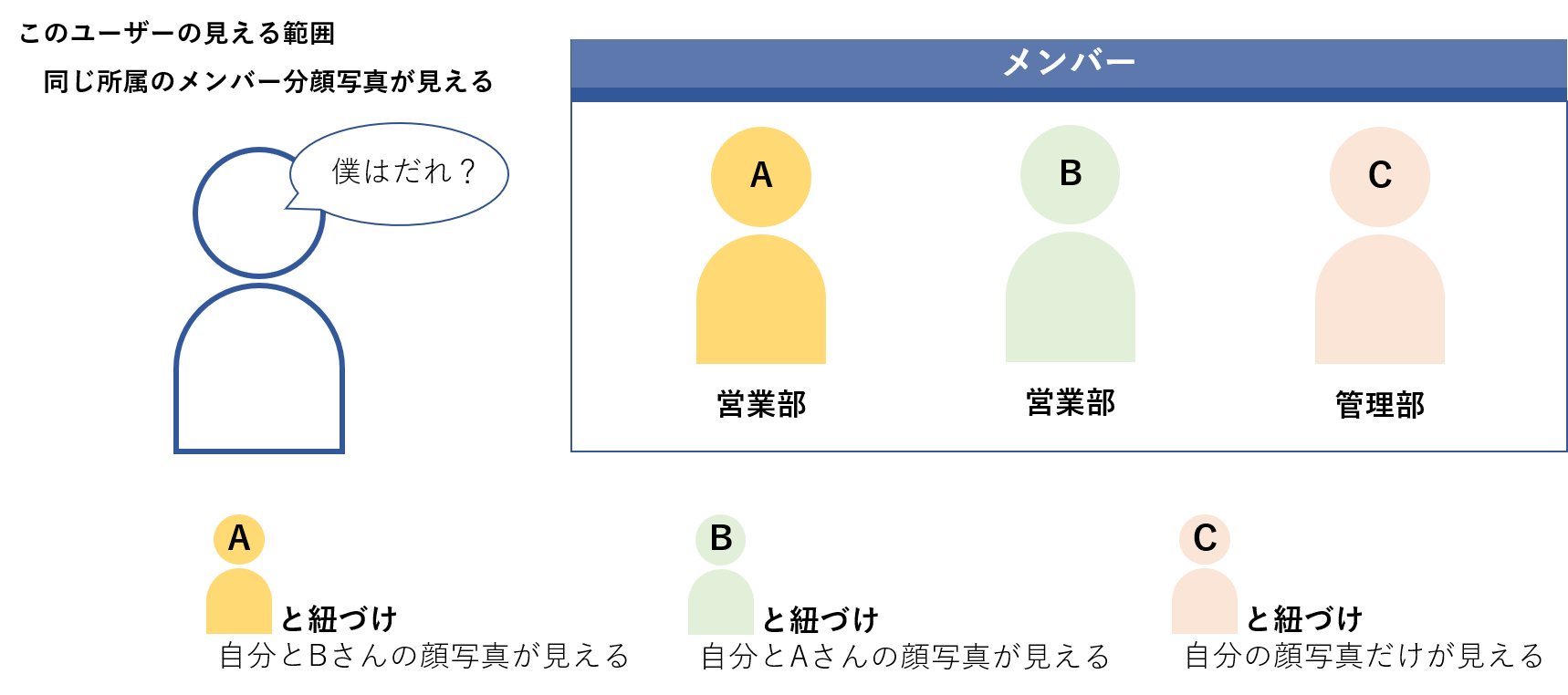
紐づけなしユーザー
一般ユーザーと違い、管理者(Adm)ユーザーは紐づけユーザーを必要としません。
これは管理者(Adm)ユーザーがカオナビの全ての情報を閲覧・編集できる権限を持っており、メンバー登録より前にカオナビにログインする必要があるためです。
紐づけメンバーを設定する必要がないので、作成できる管理者(Adm)ユーザーに上限はありません。
ログインIDに設定できるメールアドレス
ログインIDに設定できるメールアドレスは、メールアドレスの形式であれば、架空のメールアドレスも登録可能です。
架空のメールアドレスにてログインIDを設定した場合、ユーザーへのメール送信と『パスワードを忘れた方はこちら』からのパスワード再設定は利用できません。
-
以下のようなアドレスの場合、エラーとなる可能性があります。
- ピリオド(.)やハイフン(-)などの記号で始まっている
- @の直前がピリオド(.)やハイフン(-)などの記号
- ピリオド(.)やハイフン(-)、アンダーバー(_)が連続して使用されている
ログインIDの重複は不可
ログインIDは自社の環境だけでなく、カオナビをご契約のお客様全体で重複することができません。
重複した場合は別のメールアドレスまたは架空のメールアドレスを登録してください。
関連会社に出向している従業員がいる場合
出向先の企業がカオナビを導入しており、かつその従業員が出向先でも同じメールアドレスを使用していると自社と関連会社でログインIDが重複してしまいます。ご注意ください。
ユーザー作成からログインID通知までの手順
①ユーザー作成画面を開く
画面右上の『新しいユーザーを作る』をクリックします。
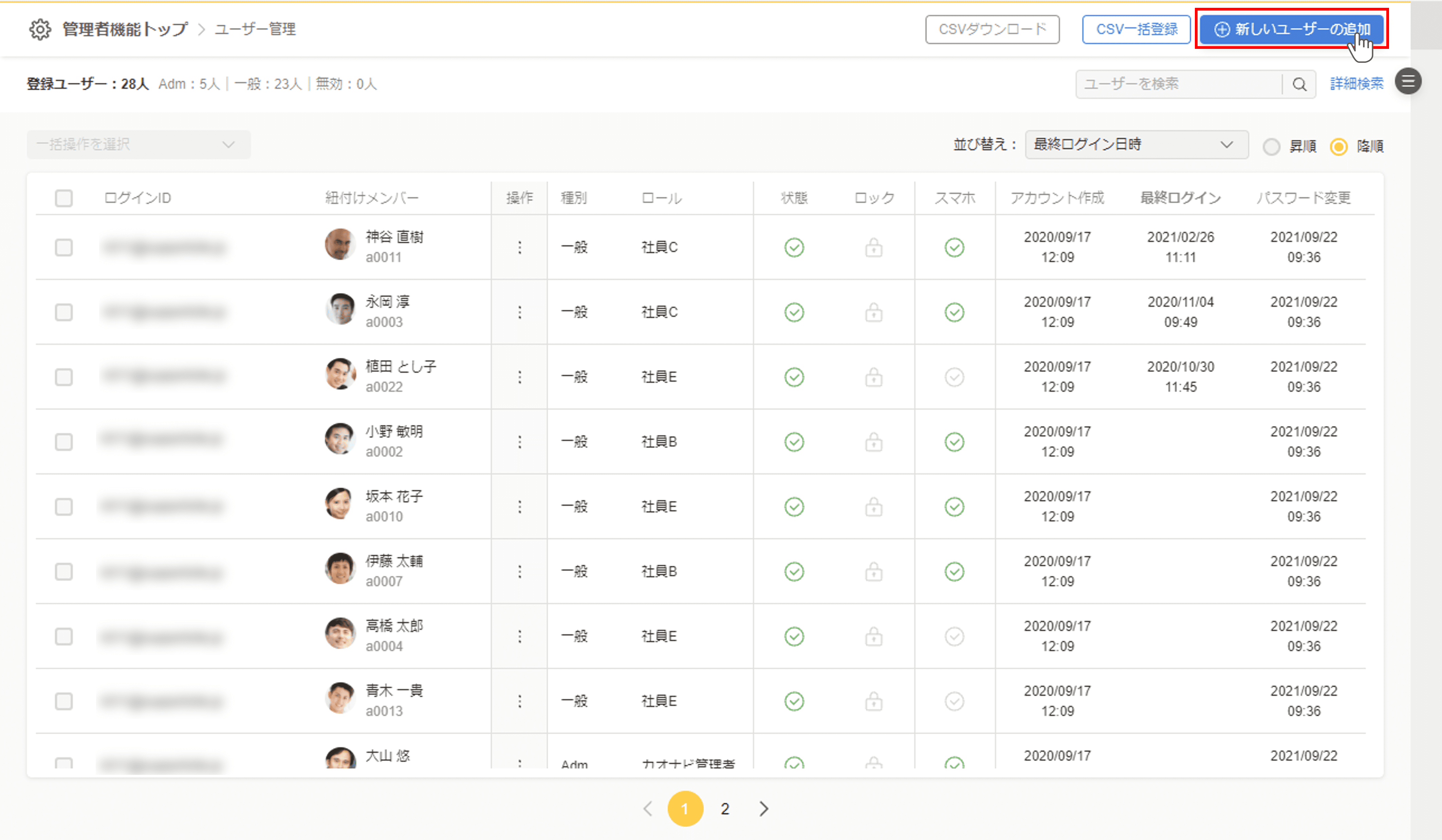
②必要項目を入力し保存する
一番上からメールアドレスなどを入力し、保存するとユーザーが作成されます。
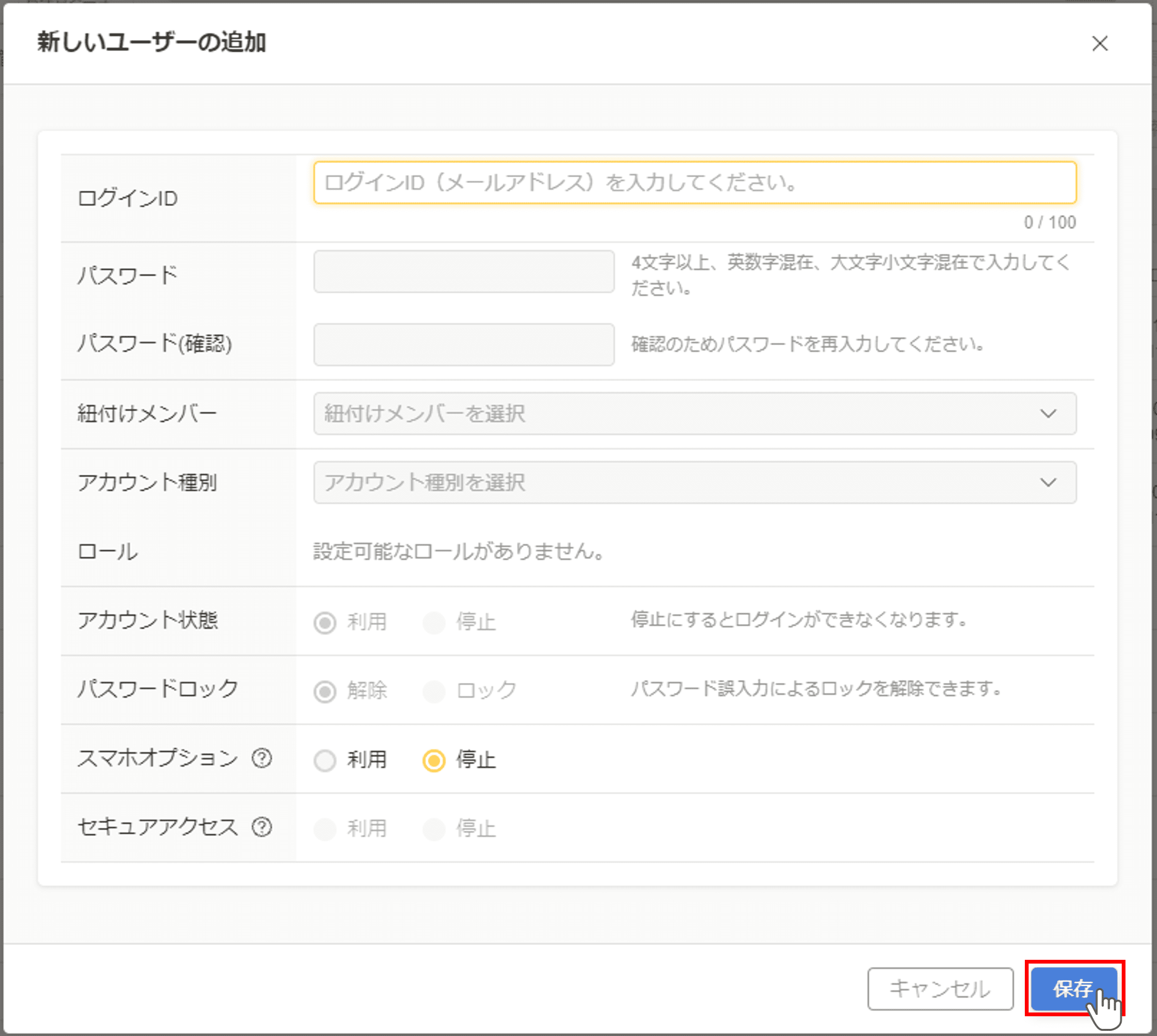
③メール作成画面を開く
作成されたユーザーの操作から、『メール送信』をクリックします。
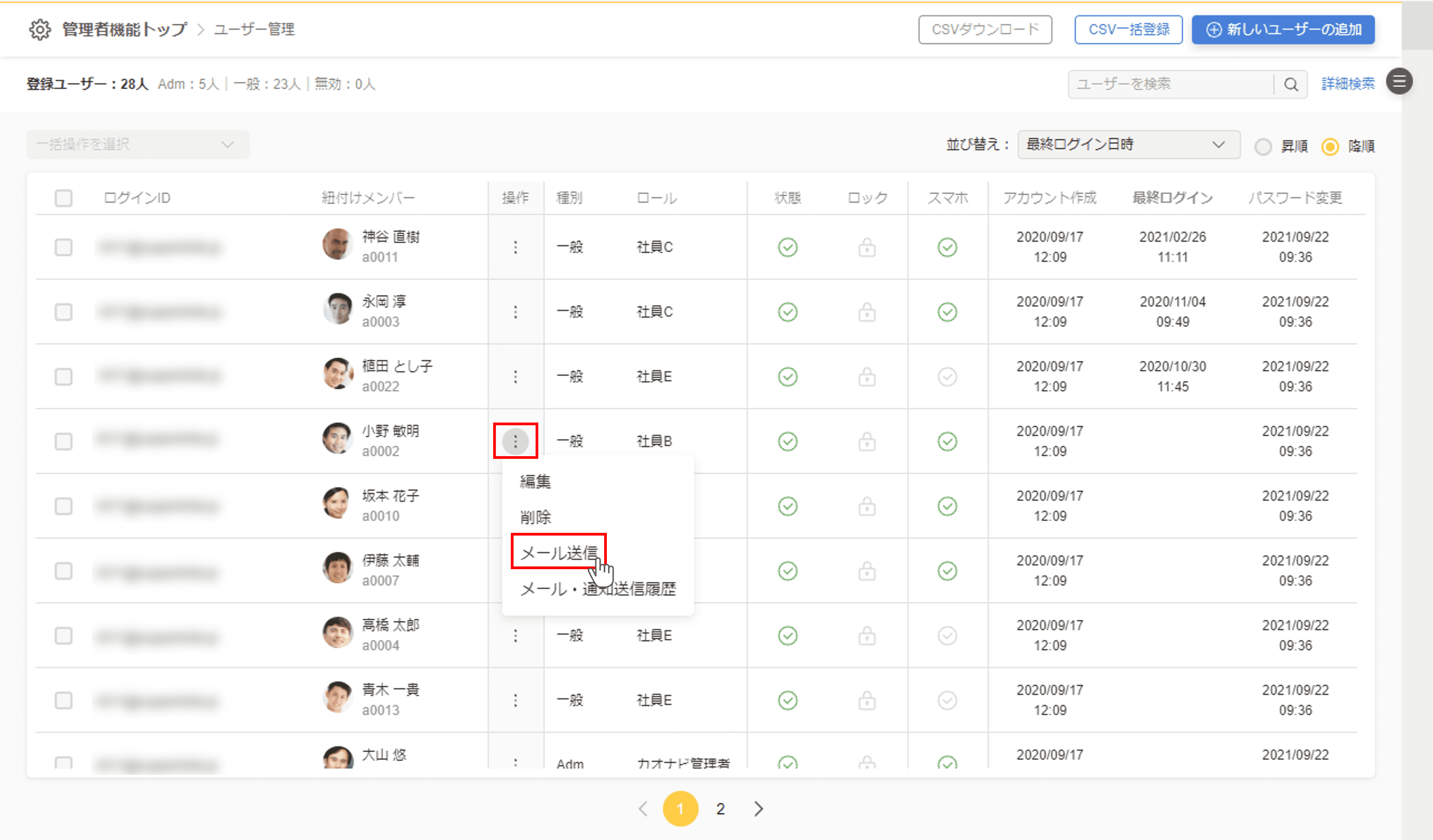
④メールを作成し送信する
本文中にログインIDやパスワードなどを入力してください。
置換タグを利用することも可能です。
送信ボタンをクリックすると当該ユーザーにメールが送信されます。
※ユーザーの作成やメールの送信は、一括操作が可能です。
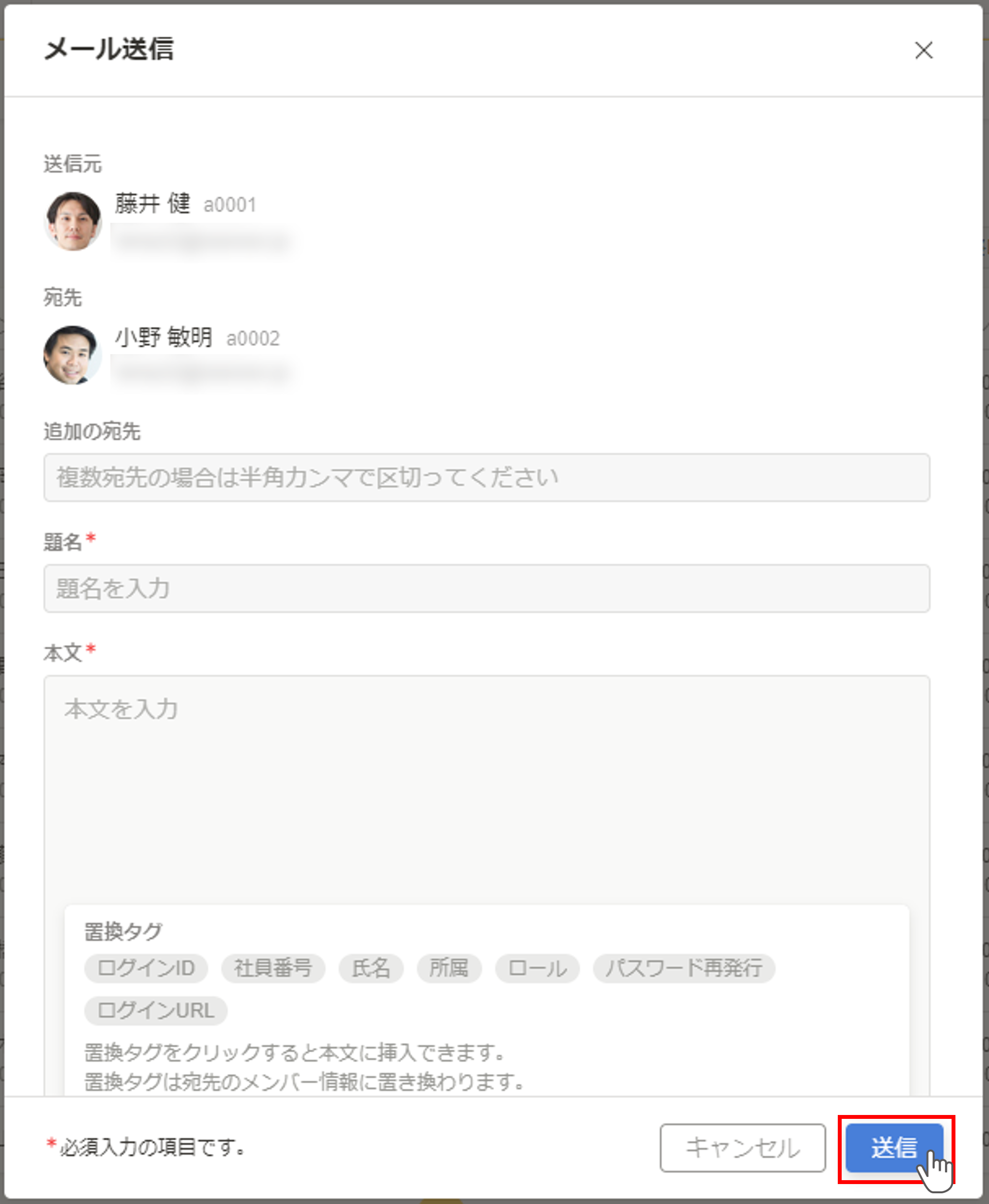
事前準備
基本情報を登録する
一般ユーザーを登録するには、事前にそのユーザーと紐づくメンバーを登録する必要があります。
基本情報を登録することでメンバー登録ができます。
基本情報の登録については新規メンバーの追加またはCSVファイルのアップロードをご覧ください。
アクセス管理で『ロール』を作成する
一般ユーザーまたはカオナビ管理者以外の管理者(Adm)ユーザーを登録するには、事前に『ロール』を作成する必要があります。
ロールの詳細についてはアクセス管理をご覧ください。
カオナビ管理者とは
管理者(Adm)ユーザーの中で最も強い権限を持ったユーザーのこと。
カオナビ契約時に最初に作られ、1社につき必ず1人以上存在します。
名称は変更可能なためこの限りではないですが、契約時にあらかじめロールも設定されています。
メールアドレスを持たない人のカオナビ利用
カオナビのログインIDはメールアドレスである必要がありますが、存在しないメールアドレス(送受信ができないメールアドレス、ダミーアドレス)であってもログインIDとして設定可能です。
そのため、下記のようなメリットがあります。
- メールアドレスを持っていないユーザーもカオナビへログインし、機能を利用できる
(評価入力やアンケートへの回答が可能) - スマートフォンからカオナビアプリへログインしカオナビを利用できる
- 1人1台PCを貸与していない場合でも共有PCやタブレットからカオナビを利用できる
一方、ダミーアドレスはメールを送受信できないメールアドレスのため、ログイン情報をカオナビから通知することができません。
設定の注意点とログイン情報の通知例をまとめました。
設定
ダミーアドレスのユーザー設定
ユーザーの作成方法は、通常のメールアドレスを利用した場合と同じ手順で設定可能です。
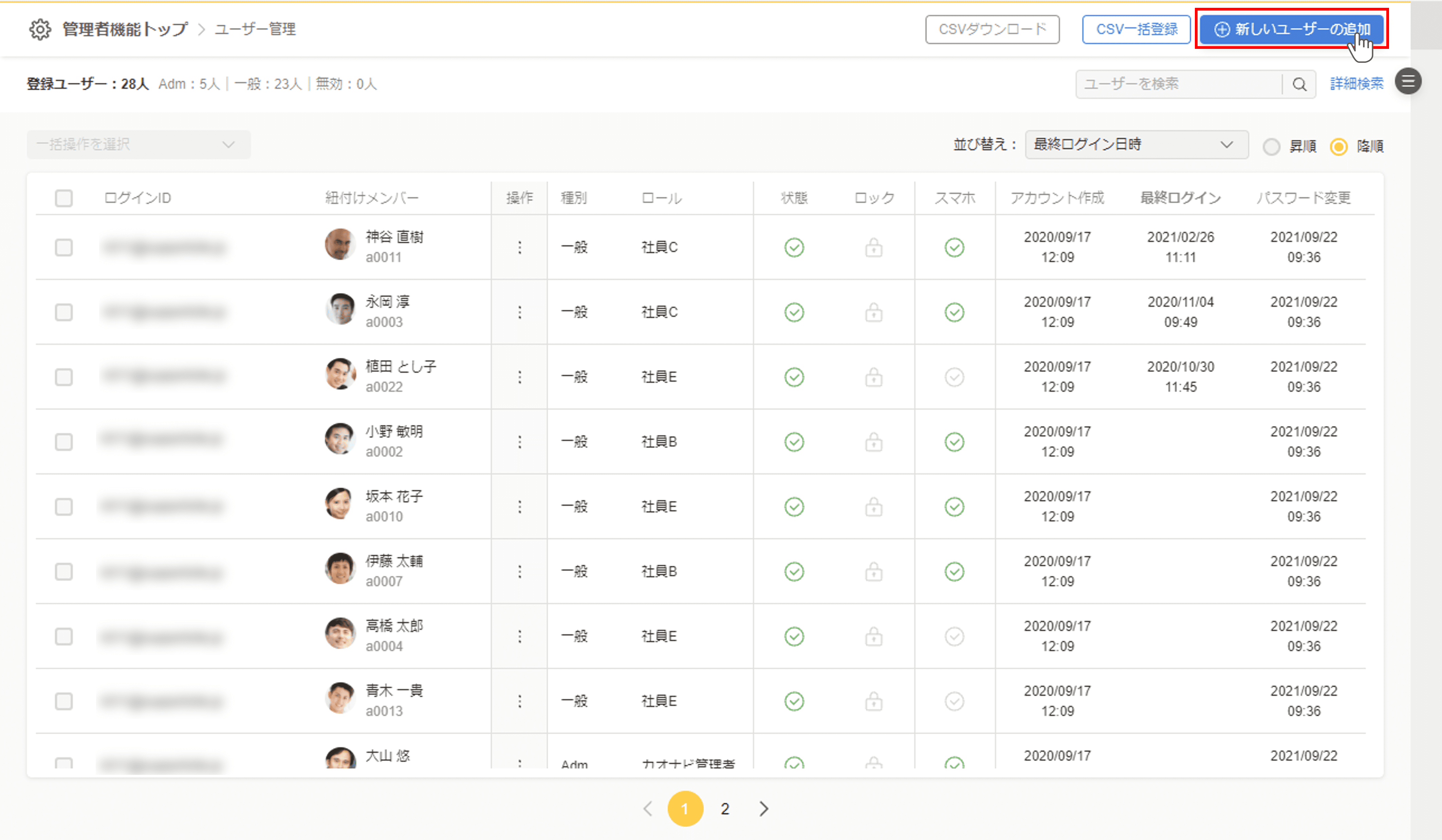
設定できるメールアドレスは、下記条件を満たすものにしてください。
- メールアドレス(aaa@bbb.comなど)形式
- 100文字以内
- 他ユーザーのログインIDと重複していない
- メールアドレスの先頭文字は「半角英数」(記号不可)
- @の前に1文字以上、後ろに2文字以上含まれている
- 2文字目以降がある場合は「半角英数」または「._+-」のいずれかで構成された文字列
- @以降は一文字目が「半角英数」または「_-」、2文字目以降は「半角英数」または「._-」のいずれか
ログインIDとパスワードの設定例
ログインID : 社員名@会社ドメイン、社員番号@会社ドメイン
パスワード : 社員番号+生年月日
ユーザーIDの通知例
ダミーアドレスはメールを受信できないため、ユーザー管理から通知を行うことができません。
書面、社内イントラネット、チャットツールなど、別手段で共有してください。
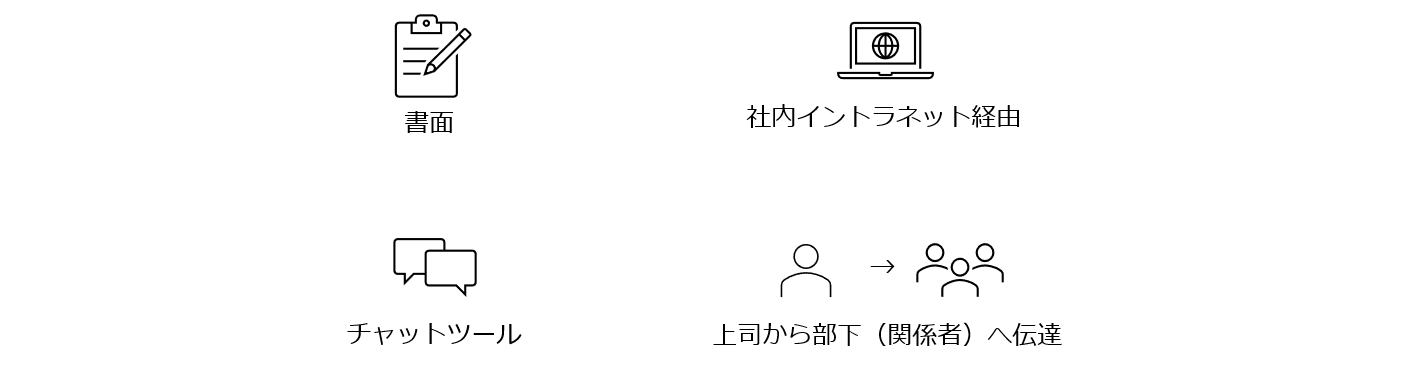
ダミーアドレスユーザーへのログインID通知例
など
運用上の注意点
ログインIDに設定したダミーアドレスは実際には存在しないアドレスのため、下記メールを受信することができません。
- ユーザー管理、ユーザー環境からのメール送信
- ログインページの『パスワードを忘れた方はこちら』
パスワードロックがかかった際の対応
パスワードの入力ミスでロックがかかってしまった場合は、カオナビ管理者の方にて対応をお願いします。
ロックがかかる回数や、かかってしまった際の連絡先を通知の際にアナウンスすることをおすすめします。
パスワードロックは下記手順で解除できます。
-
①ユーザー管理でロックがかかったユーザーにカーソルを合わせ『編集』をクリックする
②『パスワードロック』が『ロック』になっているので『解除』にチェックを入れる
③保存する
なりすまし防止の対応
なりすまし防止のために初回ログイン後のパスワード初回変更設定を適用することをおすすめします。
通知の際はパスワードの変更方法とパスワードルールも併せて伝えてください。

